Digma plane 1572n 3g ps1187mg сброс до заводских настроек
Ваш смартфон или планшет Дигма завис, не включается или не включается и вы не знаете что делать? В этой статье вы найдете информацию о том, как вывести Digma из зависания. Несколько простых способов позволяющих выключить, включить или перезагрузить зависшие планшеты и смартфоны Дигма и другие андроиды. Возможно, указанные ниже способы помогут вернуть к жизни и другие устройства, работающие на операционной системе Андроид. Большая просьба оставлять отзывы и указывать модели устройств, к которым подошли или не подошли указанные ниже способы.
Если ваш планшет Digma завис, не выключается или не включается, то не торопитесь нести его сразу в сервисный центр и тратить свои деньги и время. Для начала попробуйте самостоятельно сделать принудительную перезагрузку или включение и выключение андроида. Причины зависания андроида в каждом случаи могут быть разные, иногда планшеты Дигма зависают при работе с приложениями, из за запуска игр или просто завис без видимых причин. А бывает что планшет Digma не включается после того как полностью зарядился или сел аккумулятор и выключился, а иногда сенсор и экран не отвечают на прикосновение. Хорошо если батарея съемная и вам, лишь нужно вытащить и снова вставить его, а что делать, если батарея несъемная, не ждать же сутками пока он сам разрядится. Ниже вы найдете несколько способов для решения подобных проблем и я надеюсь что вы сможете вывести ваш планшет или смартфон из зависания или включить его одним из способов. Удачи!
1) Первый способ это самый простой и возможно вы его применяли, но не достаточно долго.
Для принудительной перезагрузки зависшего Дигма или другого устройства на андроиде нажмите и держите кнопку "Включения/блокировки" около 15-20 секунд.
Обычно 20 секунд времени достаточно для перезагрузки, если этого не случилось, то можно попробовать держать кнопку нажатым еще дольше иногда до 1 минуты.
2) Второй способ немного похож на первый.
Недавно столкнулся с проблемой когда мой планшет Digma полностью разрядился и выключился после чего я поставил его на зарядку. После зарядки планшет больше не включается и я решил эту проблему следующим способом.
Заново поставил его на зарядку и через несколько секунд нажал и держал кнопку "Включения" пока планшет Дигма не включился.
Если не сработало, то можно попробовать еще раз отсоединить от зарядки и снова подключить и держать кнопку включения.
3) Этот способ поможет выключить планшет, если он завис и не реагирует не на какие действия.
Если указанные способы выше не помогли вам перезагрузить или выключить зависший андроид планшет, то найдите маленькое отверстие на планшете возле которого будет надпись "Reset". Обычно оно бывает в боковой части ниже кнопки "Включения/блокировки" андроида. Убедитесь, что это именно нужное для выключения отверстие, а не отверстие микрофона или чего-то подобного.
Вам нужно чем ни будь тоненьким (можно иголку, булавку, проволоку или что ни будь подходящее) легонько просунуть в эту дырочку до упора пока не почувствуете что до конца, но не сильно. Через несколько секунд планшет или смартфон должен выключится. Остается включить его.
Не забудьте оставить отзыв о том помогла ли информация или нет.
Просьба указывать модели андроид устройств и какие из способов помогли вам перезагрузить, включить или выключить зависший планшет Дигма или подобное андроид устройство.
Возможно оставленная именно вами информация в отзыве окажется полезным для многих пользователей андроидов, которые столкнулись с подобной ситуацией.
Если на вашем планшете реально испортился сенсор, экран или что то более серьезное, то эти способы не помогут решить ваши проблемы и вам действительно стоит обратиться в сервисный центр.
- Надеюсь, информация из статьи помогла вам вывести андроид из зависания.
- Мы будем рады, если вы добавите отзывы, полезные советы и дополнение к статье.
- Спасибо за отзывчивость, взаимную помощь и полезные советы!
Добавить отзыв и поделиться полезным советом по теме статьи.



В некоторых ситуациях пользователям Android устройств необходимо стереть все персональные данные, и сбросить планшет или смартфон к заводским настройкам. Сегодня мы расскажем, как сбросить планшет digma заводские настройки.
Но прежде чем приступить к инструкциям, вам необходимо сделать резервную копию личных данных, поскольку после принятых действий все персональные данные будут утеряны. Вы можете скопировать важные файлы на компьютер или MicroSD карту памяти.
Мы расскажем про два метода как сбросить планшет Digma заводские настройки.
Первый метод как сбросить планшет Digma заводские настройки:
1) Для того, чтобы сбросить планшет Digma заводские настройки, вам нужно перейти в главное меню и выбрать Настройки.
2) Прокрутите экран вниз и откройте раздел «Восстановление и сброс».
3) В меню «Восстановление и сброс» нажмите на кнопку «Сброс настроек».
На этом все! Если ваш планшет не был перезагружен автоматически, перезагрузите его самостоятельно, и наслаждайтесь «чистыми» настройками.
Второй метод как сбросить планшет Digma заводские настройки:
Второй способ как сбросить планшет Digma заводские настройки применяется в тех случаях, если вы не можете зайти в настройки планшета. Для этого вам необходимо выполнить следующие действия:
1) Выключить планшет.

2) Затем необходимо нажать и удерживать две кнопки на боковой панели планшета: кнопку Увеличения громкости и кнопку Питания.
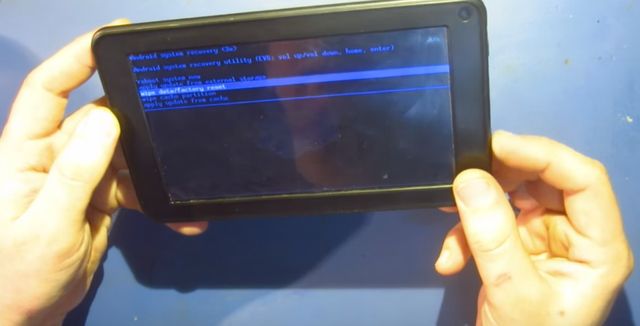
3) Через некоторое время вы увидите меню на экране планшета. В данном меню вы должны выбрать пункт Wipe data/factory reset.
4) В следующем окне вам нужно согласиться, что вы согласны удалить все персональные данные, и начать процесс сброса настроек. Выберите опцию Yes – delete all user data.

5) Если планшет не был перезагружен автоматически, тогда вам нужно выбрать опцию Reboot system now. Планшет будет загружен с заводскими настройками и чистой памятью.

Теперь вы знаете как сбросить планшет Digma заводские настройки. Поделитесь этой информацией с друзьями!
Уважемый читатель! Если вдруг описанный в статье метод Вам не помог — помогите, пожалуйста, остальным — напишите как Вы справились с проблемой или задайте вопрос. Кстати, ответ на Ваш вопрос, возможно, уже есть в комментариях.
Пожалуйста, не оставайтесь равнодушными — поделитесь с людьми полезной информацией. Если знаете ответ на имеющийся вопрос — напишите, пожалуйста, кому-то информация очень пригодится. Заранее спасибо!
Посматриваю на такой. Радует IPS, разрешение вполне, 10", цена.
Смущает mtk8321 и громкость динамиков :(
если вам важен звук, допустим, даже для простых роликов, и вы планируете пользоваться именно не в наушниках - категорически не советую, полное разочарование
вообще, на замену ему купил DEXP Ursus s290, посмотрим, как он себя поведет, но пришлось науинуть 2к, а звук вполне на уровне, да и экран, всего на чуть-чуть меньше, так что терпимо Купил 2 таких для детей сегодня. Подарок на днюху. Буду тестить и тоже делиться своими наблюдениями. Пока могу сказать следующее:
+ (для меня)
Достаточно быстро словил спутники GPS в помещении + приемлемый уровень сигнала
Нормальные углы обзора без заметных искажений
Пока новый вроде работает шустро онлайн фильм в 1040р воспроизводит без рывков
Передача файлов по вафле тож в пределах нормы.
-
Реально тихий звук (
Может после копания в системе можно что то сделать но пока (( Может после копания в системе можно что то сделать
вряд ли, на таких китайках это приговор :resent:
Ну не скажите ) гоклевер чутка смог подкрутить пока экран не разбил (Экран видимо покрыт пленкой, по краям несколько пузырьков. Пошел менять, сказали не дефект, эту пленку можно содрать, но сами же продавцы не нашли как она сдирается, она завальцована внутрь.
Пришлось забрать деньги.
Нигде не смог найти, что за экраны такие, есть ли пленка.
Написал в поддержку Digma - пока молчат.
Кто использует - подскажите, как у вас?
hello_world1,была эта самая "плнка", на возврате именно она его и спасла этот несчастный планшет от горе-специалиста) - тот положил его экраном вниз на старый, шершавый, грязный стол и ёрзал экраном по этому самому столу, там потом оказал ахринетительная царапина, но повторюсь, пленка затащила) Доброго времени суток!
Собираюсь приобрести сие чудо для постоянной работы грубо говоря просто в качестве экрана на производстве, то есть работать должен постоянно, без выключения экрана.
В связи с этим вопрос к тем, кто имеет его в пользовании: есть ли в настройках дисплея в пункте "автоматическое отключение дисплея" пункт "никогда" или что-то вроде? Очень важно. Заранее спасибо!
Не смотрел. Но в андроиде всегда, насколько помню, была настройка: "Не отключать экран при зарядке в Android". Добраться до этой опции можно так: Настройки->Приложения->Разработка->Не отключать экран при зарядке в Android->Оставить включенным.
Только при постоянной зарядке аккумулятор быстро износится. А может даже и вздуться от постоянного заряда.
Меня больше интересует проблема с тихим звуком. Кто-нибудь пытался решить? И чем root получали?
В этой статье вы узнаете как сбросить Digma Plane 1584S 3G к заводским настройкам, какую комбинацию клавиш для этого вам надо нажать и какие способы сброса настроек к заводским существуют.Рассмотрим все известные нам методы достижения цели.
Как сделать сброс Digma Plane 1584S 3G к заводским настройкам
Итак, сброс настроек к заводским или hard reset, это одно и то же. При этом все данные пользователя будут удалены, пароли и графические ключи на будут сняты .
Программа hard reset android через компьютер

Способ из тех что легче лёгкого.
- Скачиваем ZYKUReset на ПК
- Подключаем смартфон к ПК и нажимаем Start Reset / Wipe Data
- Получаем уведомление


Если что-то не получилось рекомендуем обновить программу, нажав на кнопку Update и выбрав на сайте более новую версию. Говорю как я бы сделал.
Относительно простой вариант хардресета
Всё очень элементарно и иллюстрировано на картинках.


В зависимости от вашей версии Андроид, название пунктов меню может незначительно отличаться.
Сброс настроек через меню восстановления
Делаем всё по картинке.

Читайте также:


